產品支持
您可以閱覽產品的相關CAD文檔和視頻教程等內容,以便于更好的使用浩辰CAD系列軟件。
2020-05-26 6271 CAD制圖初學入門
在使用CAD軟件繪圖的時候,很多CAD制圖初學入門者由于對CAD軟件的各種復雜功能不夠了解,所以會出現比較多的問題,很多初學者會在網上找一下圖紙聯系,其中就會遇到CAD圖形縮放的問題,如何將CAD圖形縮放為指定尺寸,這是他們經常遇到的問題,下面我們來介紹一下。
網上流傳了很多CAD練習圖紙,有一些圖紙只給出了一個尺寸,如下圖所示。
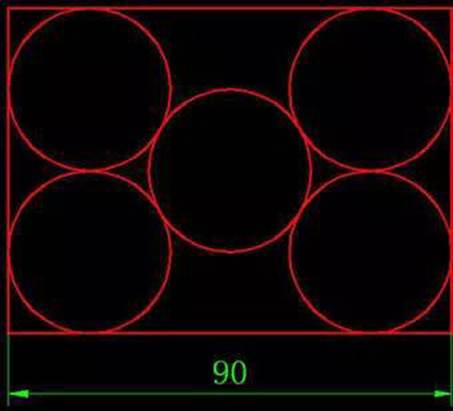
很多初學者看到這樣的圖不知如何下手,總是想如何才能確定中間小圓的半徑。
下面以上圖為例介紹一下縮放參照參數的用法。
雖然內部圓的半徑不知道,但先從內部的圓開始畫起來更簡單,半徑可以隨意,將圓擺好后,在畫出外面的矩形,然后用SCALE命令將圖形整體縮放到標注的尺寸就好了。
我們可以先假設圓的半徑為10,操作步驟如下:
1、 先隨意畫一個半徑為10的圓。
2、 復制一個圓到上方,距離是20,如下圖所示。
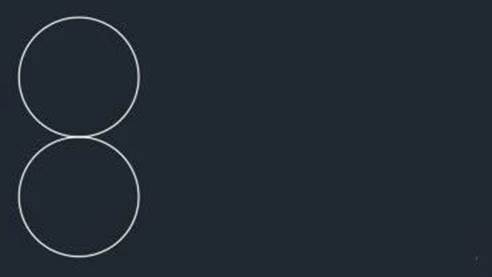
3、 用相切相切半徑的方式將中間的圓畫出來,如下圖所示。
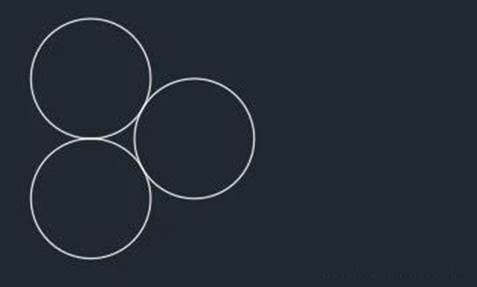
4、用CAD鏡像命令,選中豎排的兩個圓,鏡像軸選中間圓的圓心為起點,打開正交或極軸,確定豎直方向為鏡像軸,鏡像出另外兩個圓。

5、用自己最順手的方法畫出矩形的四條邊,可以捕捉圓的象限點或切點畫出四條線,然后用圓角F命令,半徑設置為0,將四條線連起來,如下圖所示。
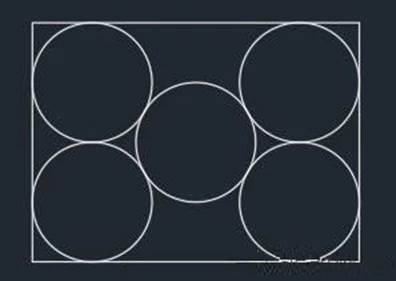
6、使用CAD軟件輸入SCALE命令,選中所有圖形,基點選擇矩形的某一個角點。
7、 出現指定比例因子提示時輸入R,回車,在提示“指定參照長度”時通過捕捉矩形底邊的兩個端點來確定長度,在提示“輸入新長度”時輸入90,回車。操作提示如下:
指定比例因子或 [復制(C)/參照(R)] <1.0000>: r
指定參照長度 <1.0000>: 指定第二點:拾取矩形的底邊的兩個端點
指定新的長度或 [點(P)] <1.0000>: 90
我們無須進行任何計算,就可以快速得到指定尺寸的圖形,計算的工作交給CAD軟件就行了。
在指定參照長度或新長度時都可以直接輸入數值或從圖中通過指定兩個點來獲取長度,因此利用參照選項不僅可以將圖形縮放到某一個指定尺寸,也可以讓圖形縮放到跟其他圖形相同的長度。
將CAD圖形縮放到指定尺寸其實并非難題,但是對于CAD制圖初學入門者來說,由于CAD軟件中的功能復雜,所以剛接觸的他們不太了解這些功能,浩辰CAD官網有較多好用的CAD教程,大家感興趣的話可以查看。